Les emojis et les smileys sont de petites images qui peuvent être utilisées pour exprimer des émotions et des réactions rapidement et facilement en ligne. Chromebooks dispose d'une fenêtre pop-up emoji qui fournit un large éventail d'emojis que vous pouvez rechercher. Les emojis disponibles sur Chromebooks vont au-delà des simples smileys et incluent des symboles, des devises, des drapeaux et même des kaomojis. Utilisez l'une des méthodes ci-dessous pour trouver les emojis que vous pouvez utiliser sur votre Chromebook.
Comment trouver les emojis à l'aide d'un raccourci clavier
Appuyez simultanément sur les touches Recherche + Maj + Barre d'espace pour faire apparaître le sélecteur d'Emoji.

Comment trouver les emojis avec votre pavé tactile ou votre souris
- Placez le curseur à l'endroit où vous voulez insérer l'emoji.
- Appuyez sur le pavé tactile avec deux doigts pour faire un clic droit et ouvrir le menu contextuel.
- Sélectionnez Emoji dans le menu déroulant.
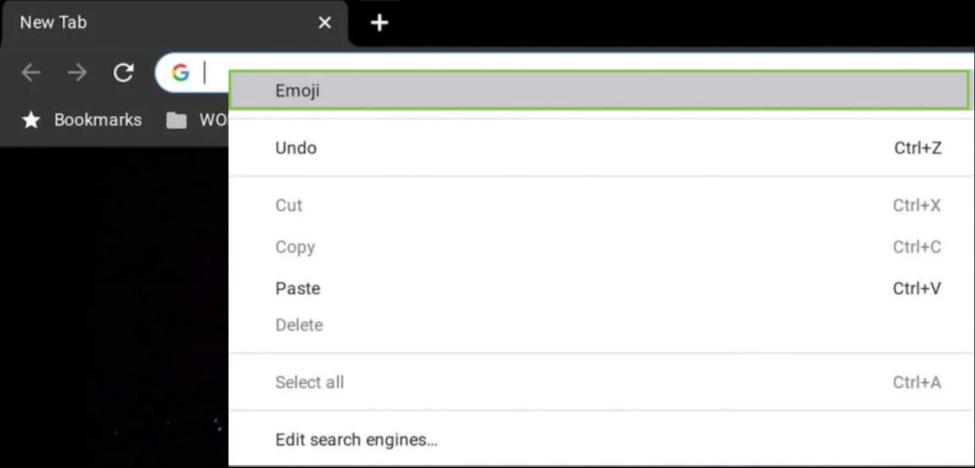
Comment trouver les emojis sur un écran tactile Chromebook
Vous pouvez accéder aux emojis sur un écran tactile Chromebook en touchant l'icône emoji sur le clavier, comme sur un smartphone.

Comment utiliser les emojis avec le clavier à l'écran ?
- Cliquez sur l'heure en bas et cliquez sur Paramètres ⚙.
- Faites défiler jusqu'au bas de la page Paramètres et cliquez sur Avancé.
- Faites défiler la page jusqu'à la section Accessibilité et cliquez sur Gérer les fonctions d'accessibilité.
- Faites défiler la page jusqu'à la section Clavier et saisie de texte et réglez le bouton à bascule Activer le clavier à l'écran sur Activé. Vous verrez maintenant une icône de clavier à côté de l'horloge.
- Cliquez sur l'icône du clavier en bas à droite pour faire apparaître le clavier à l'écran et cliquez sur l'icône Emoji .










